Kalau anda membaca sejarah komputer, mungkin anda akan takjub melihat perkembangan teknologinya yang sudah sampai sejauh ini hingga komputer pun bisa dibuat jauh lebih kecil dalam bentuk laptop dan bahkan tablet. Tanpa adanya laptop, mungkin anda tidak akan pernah bisa mengerjakan pekerjaan anda sambil bersantai di kafe atau di hotel tempat anda menginap selama dalam perjalanan.
Pada awalnya laptop digunakan untuk mendukung mobilitas kerja, tapi trend teknologi yang terus berubah membuat peranan laptop pun turut berkembang menjadi sarana hiburan pribadi.
Fakta ini dapat dengan mudah anda temui apabila anda rajin mengikuti berita teknologi atau ketika anda hendak membeli laptop di toko-toko online. Selain laptop untuk kerja, banyak sekali laptop yang ditujukan untuk bermain game dengan spesifikasi yang tidak main-main mewahnya.
Cara Mengatasi Laptop Tidak Bisa Booting
Yang disayangkan, semahal apa pun laptop yang anda beli, laptop tersebut tidak akan terbebas dari masalah. Dari sekian banyak masalah laptop yang mungkin pernah atau yang akan anda hadapi, yang cukup membuat pusing adalah laptop yang tidak bisa booting.
Bayangkan kalau masalah tersebut terjadi pada saat anda hendak presentasi di depan kelas atau bahkan di depan calon klien untuk sebuah proyek yang nilainya puluhan juta rupiah. Daripada larut dalam kekesalan, sebaiknya anda segera jalankan cara mengatasi laptop tidak bisa booting berikut ini untuk menangani situasi tersebut.
[ez-toc]
Solusi Pertama : Pastikan Posisi Harddisk Berada di Atas
1. Matikan laptop anda kemudian hidupkan kembali. Tekan tombol Fn + F2 untuk masuk menu BIOS. Tombol lain yang bisa digunakan adalah F2 atau F10 tergantung merk laptopnya. Tampilan BIOS kurang lebih seperti gambar berikut ini. Itupun juga bergantung pada merk laptopnya.
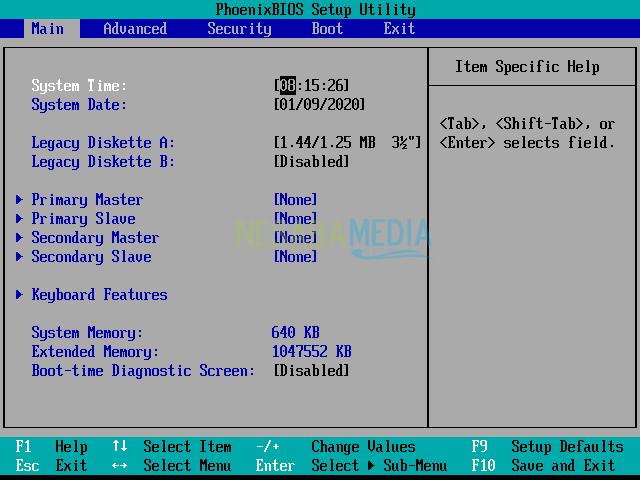
2. Pada menu Boot, anda geser Hard Drive ke posisi pertama dengan menggunakan tombol – dan +.
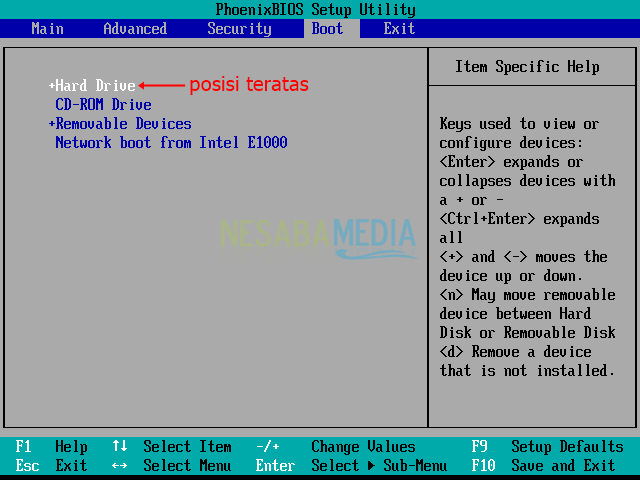
3. Kemudian tekan tombol F10 untuk menyimpan pengaturan BIOS.
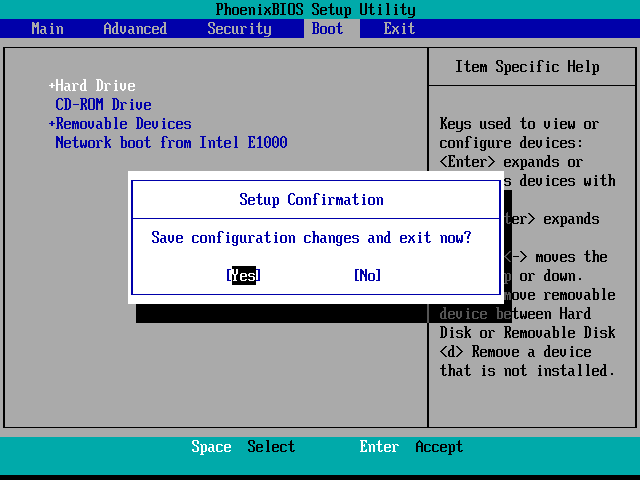
Solusi Kedua : Melakukan Repair System Windows
1. Pertama-tama anda perlu membuat bootable flashdisk. Tutorial lengkapnya sudah saya bahas disini. Setelah itu, anda akan masuk ke jendela instalasi seperti ini. Tapi perlu dicatat, kita tidak sedang melakukan instalasi. Setelah itu anda pilih Next.
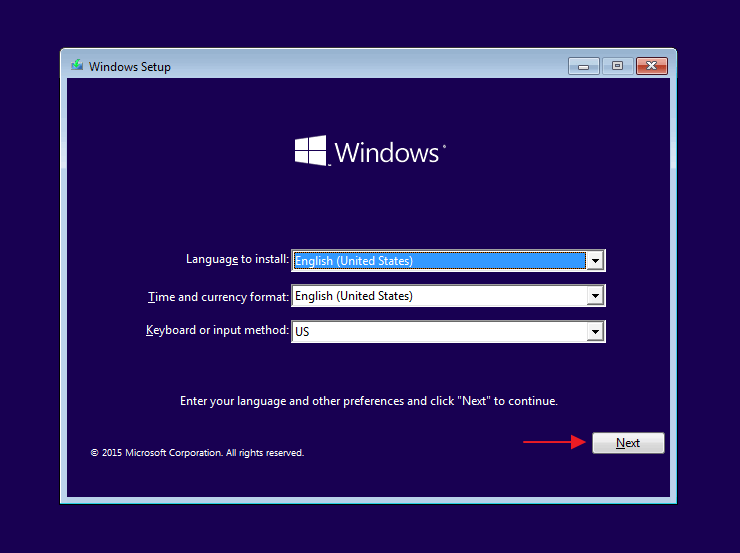
2. Kemudian anda pilih Repair your computer.
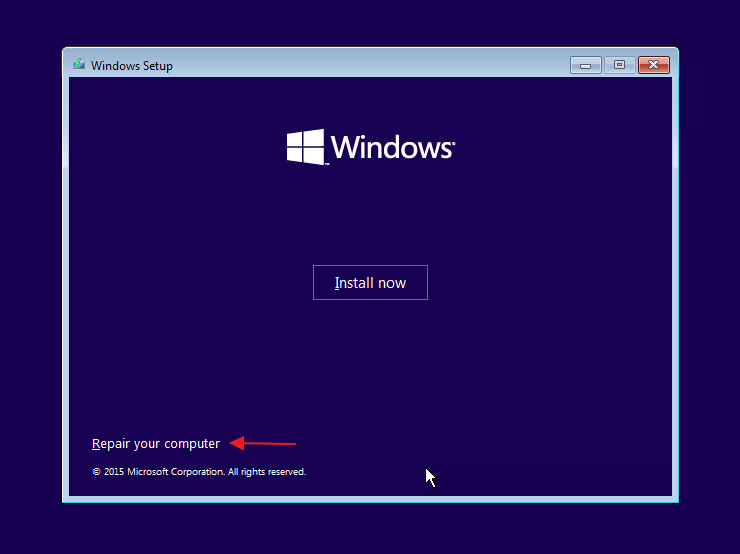
3. Setelah itu anda pilih Troubleshoot.
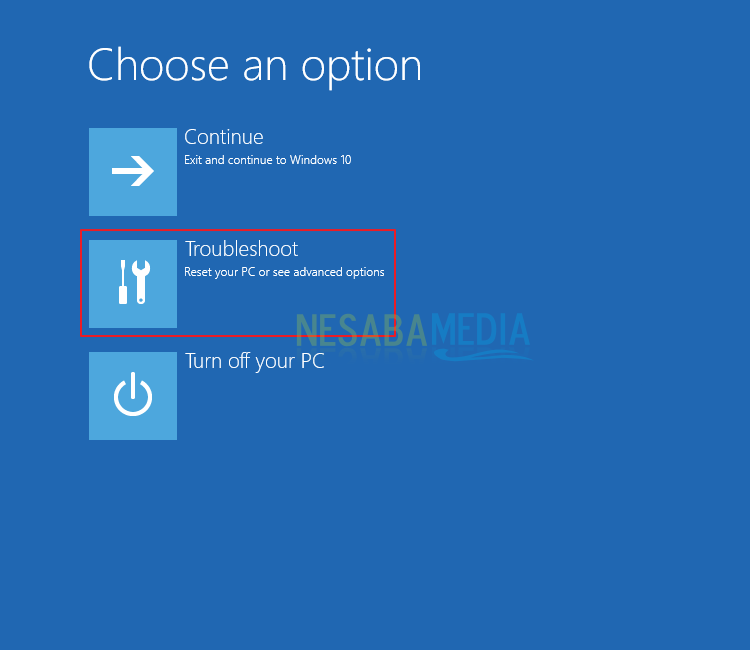
4. Pada jendela Troubleshoot, kemudian anda pilih Advanced options.
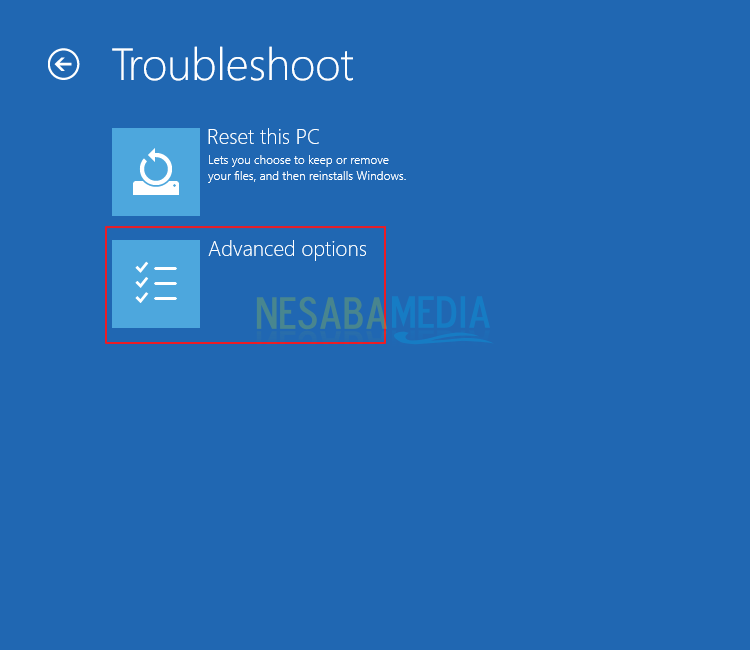
5. Setelah itu anda pilih Startup Repair.dan tunggu prosesnya hingga selesai.
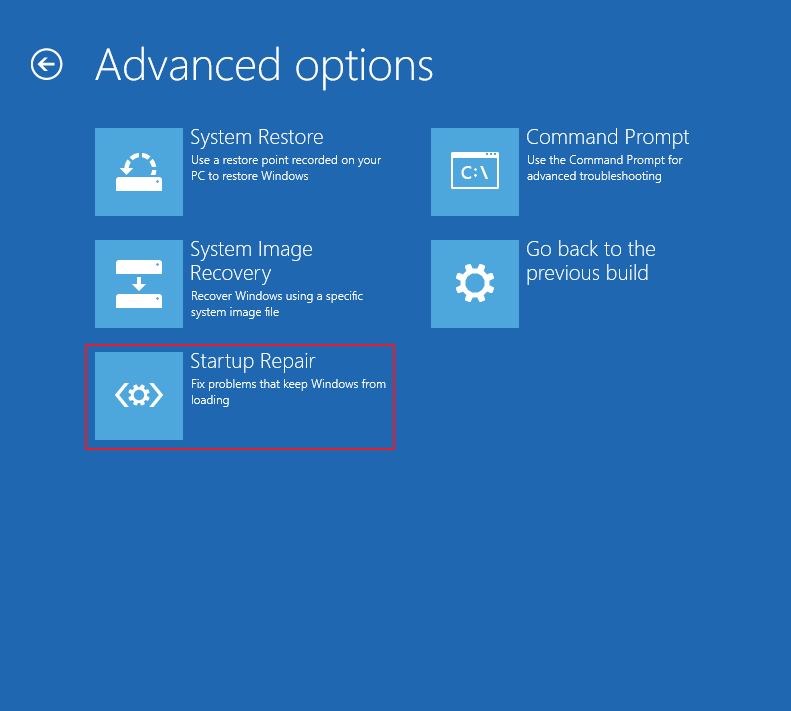
Solusi Tambahan: Rebuilding MBR
1. Jika pada langkah no. 5 masih belum aja menyelesaikan masalah laptop anda yang tidak bisa booting. Maka anda bisa melakukan rebuilding MBR dengan cara berikut ini. Masih pada jendela Advanced options, kemudian pilih Command Prompt.
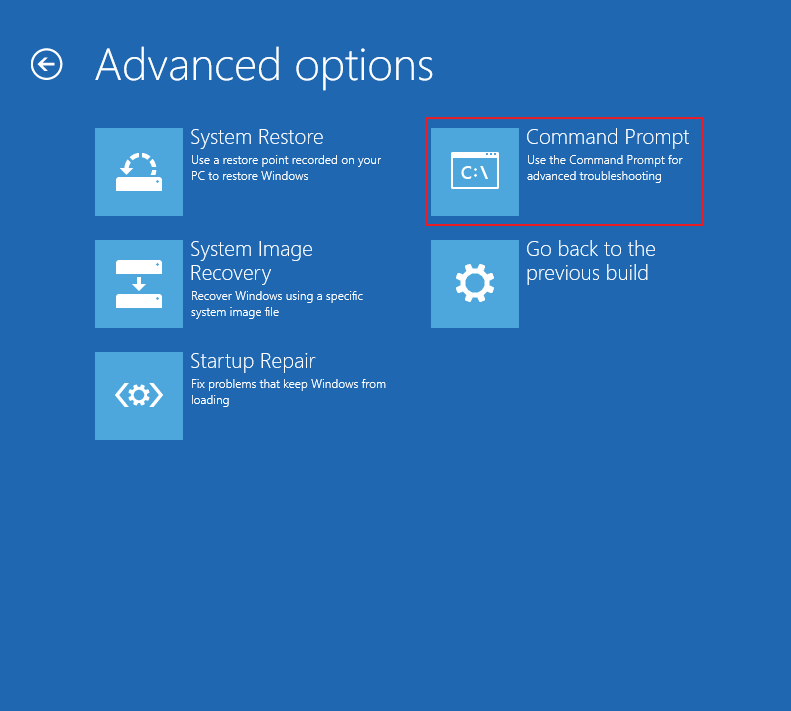
2. Selanjutnya jalankan perintah ini satu per satu (tekan Enter untuk menjalankan masing-masing perintah).
bootrec /ScanOS bootrec /FixMbr bootrec /FixBoot bootrec /RebuildBcd a exit
3. Setelah selesai, coba tutup jendela command prompt dan restart kembali komputer / laptop anda. Cabut bootable flashdisk kemudian coba dicek laptop anda sudah bisa booting atau belum.
Penutup
Itulah cara mengatasi laptop tidak bisa booting di Windows yang bisa dicoba. Laptop yang tidak bisa booting dapat terjadi kapan saja. Mungkin tidak hanya sekali ini saja, tapi juga terjadi lagi di lain waktu. Dan ketika laptop anda bermasalah, tentu anda tidak akan bisa melanjutkan pekerjaan. Salah satu langkah antisipasi yang bisa anda ambil dalam hal ini adalah dengan menyimpan seluruh file penting anda di dalam sebuah cloud storage.
Jadi, di saat kritis anda masih bisa menyelesaikan pekerjaan dengan meminjam laptop. Yang perlu anda waspadai hanyalah data login yang anda masukkan di dalam laptop pinjaman tersebut. Demi keamanan, jangan lupa untuk logout setelah selesai mengakses file. Apabila laptop tersebut anda pinjam dari seseorang yang tidak begitu anda kenal, sebaiknya amankan akun cloud anda dengan langsung mengganti password setelah laptop anda bisa booting lagi.
Editor: Muchammad Zakaria
Download berbagai jenis aplikasi terbaru, mulai dari aplikasi windows, android, driver dan sistem operasi secara gratis hanya di Nesabamedia.com:








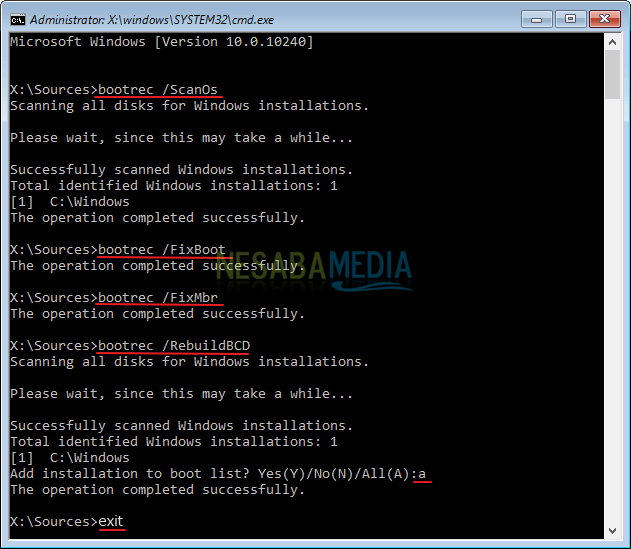



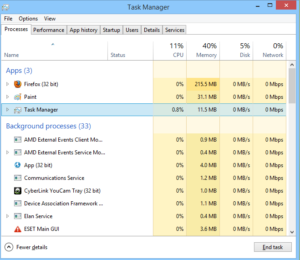


Informasinya sangat membantu. Saya udah coba dan berhasil. Terima kasih. Sehat selalu dan dimudahkan rezekinya. Amin